Acelere GIF a 2x, 4x, 6x e incluso 8x con alta calidad.
5 métodos sencillos para acelerar los GIF animados en Windows/Mac/en línea
Cómo acelerar los GIF para captar la tendencia? Es más, algunos GIF tienen un tamaño de archivo más largo, lo que no es compatible con la mayoría de las plataformas de redes sociales. Por lo tanto, puede utilizar esta solución para comprimir y acortar GIF para cumplir con los requisitos de carga. También puedes acelerar el GIF para crear un meme con efectos divertidos, contar una historia corta en una imagen o simplemente hacerlo más pequeño para compartirlo fácilmente. Este artículo le ayudará mostrándole las pautas en diferentes plataformas.
Lista de guías
Parte 1: La mejor manera de acelerar los GIF animados con alta calidad Parte 2: Cómo acelerar los GIF con Photoshop [forma compleja] Parte 3: 2 métodos para acelerar los GIF en línea Parte 4: Cómo acelerar el clip GIF deseado a través de Motionbox Parte 5: Preguntas frecuentes sobre cómo acelerar los GIFParte 1: La mejor manera de acelerar los GIF animados con alta calidad
Si deseas burlarte de tus amigos en línea o sorprenderlos enviándoles diferentes tipos de GIF animados divertidos, 4Easysoft Total Video Converter es un método versátil para acelerar GIF. Y puede acortar los GIF para compartirlos en sitios de redes sociales y atraer audiencias fácilmente, por ejemplo, 15 segundos. Además, esta herramienta te permite convertir videos a GIF, comprimir GIF y agregar filtros como quieras. Al ajustar la velocidad de fotogramas y la resolución, también puedes exportar GIF acelerados en alta calidad.

Proporcione 10 modos de control de velocidad diferentes para acelerar los videos y GIF animados.
Convierta videos a GIF o viceversa para administrar y editar los GIF animados fácilmente.
Recorta la parte deseada, fusiona diferentes clips de archivos y aplica la animación en bucle.
Ajuste el tamaño de salida, la velocidad de cuadros, los filtros de video, la marca de agua y más configuraciones.
100% seguro
100% seguro
Paso 1Descargue e instale 4Easysoft Total Video Converter, puede iniciar el programa y elegir el Caja de herramientas menú desde el área superior derecha de la interfaz. Haga clic en el Controlador de velocidad de vídeo botón de la selección.

Paso 2Clickea en el Agregar e importe el GIF animado que desea acelerar. Puede seleccionar la velocidad de reproducción que desee para acelerar un GIF, como 1,25X, 1,5X, 2X, 4X u 8X para acelerar el GIF. A través de Producción configuración, también puede reducir el tamaño del GIF.

Paso 3(Opcional): Si necesita recortar la pieza deseada, también puede elegir la Convertidor menú y haga clic en el Agregar archivos para agregar el archivo GIF. Después de eso, puedes hacer clic en el Recortar para recortar la parte deseada o acelerar solo una parte del GIF. Tú también puedes convertir GIF a MP4 para mejorar la calidad.

Etapa 4Elija la carpeta de destino como lugar designado para su GIF acelerado. Después de eso, ahora puedes hacer clic en el Exportar para guardar el GIF animado o compartirlo en los sitios web de redes sociales en consecuencia.
Parte 2: Cómo acelerar los GIF con Photoshop [forma compleja]
Photoshop es un editor de imágenes muy profesional y atractivo que utilizan la mayoría de los fotógrafos, artistas gráficos y diseñadores. Puede manejar una amplia gama de medios visuales, incluidas fotografías fijas, aunque no se limita a ellas. Este artículo le mostrará cómo acelerar un GIF usando Photoshop y cumplir con sus expectativas. ¡Sigue los pasos a continuación!
Paso 1Lo primero que debe hacer es elegir el Archivo lista desplegable y localice su archivo GIF. Después de eso, presione el Abierto botón; Photoshop se abrirá y mostrará su GIF. Cada fotograma del archivo aparece en su capa.
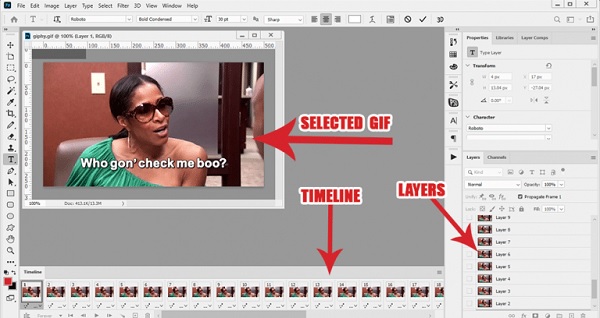
Paso 2Sobre el Línea de tiempo ventana del GIF, haga clic en el tres lineas. Luego elige el Convertir a línea de tiempo de vídeo. Una vez que hayas hecho clic en Convertir a línea de tiempo de vídeo, se mostrará un vídeo de cada fotograma en la línea de tiempo. Selecciona el Renderizar vídeo haciendo clic en el tres lineas cuando se transforma en videos.
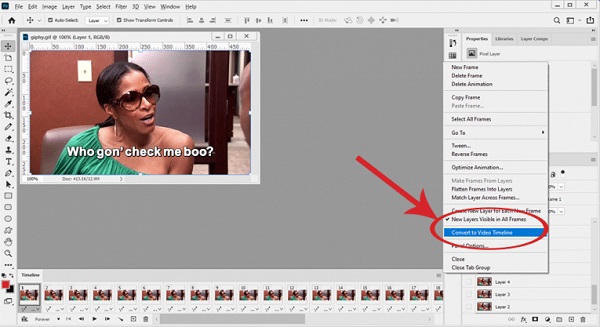
Paso 3Aparecerá otra ventana; luego, personaliza el nombre y la carpeta de destino de tu vídeo. Después de eso, presione el Prestar de nuevo; transformará tu GIF en un video.
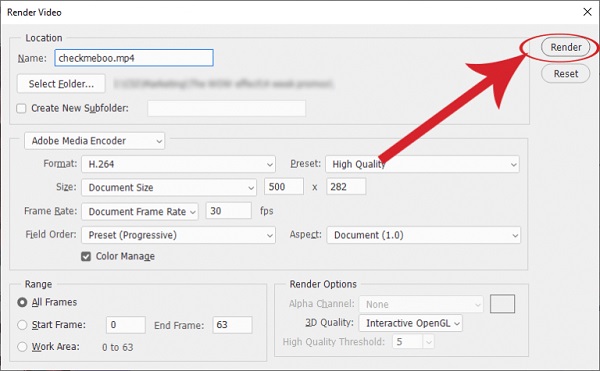
Etapa 4Después de eso, ve al Archivo menú y haga clic en el Abierto Botón para abrir ampliamente el nuevo vídeo en Photoshop. En la línea de tiempo, haga clic derecho para cambiar la velocidad de reproducción y acelerar un GIF. Después de eso, debes presionar el menú desplegable para el Velocidad eso abrirá el control deslizante.
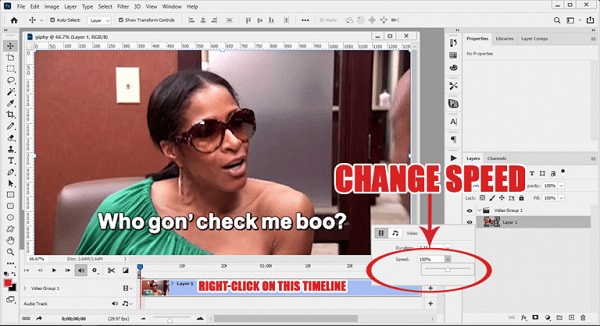
Paso 5Para acceder al Exportador de GIF, ir a Archivo menú y haga clic en el Exportar y el Guardar para Web botones. El Avance El botón está ubicado en la esquina inferior izquierda de la ventana de la línea de tiempo. Una vez que presione el botón, su nuevo GIF aparecerá en su navegador. Esto también ayuda a determinar si su GIF se ha renderizado correctamente. Cuando hayas terminado, haz clic Ahorrar, selecciona una ubicación para guardarlo y ¡listo!
Parte 3: 2 métodos para acelerar los GIF en línea
Puedes crear fácilmente memes GIF fascinantes simplemente acelerando las imágenes GIF animadas. Puede mejorar el archivo GIF para que se vea más fluido y al mismo tiempo reducir su tamaño para facilitar su distribución. Parece difícil acelerar los archivos GIF porque, en lugar de películas, son formatos de imágenes con varias fotografías. ¡No te preocupes más porque te lo vamos a enseñar! Con los procedimientos precisos, puedes aprender cómo acelerar un GIF en línea.
1. Texto de regalo
Gifntext también es una herramienta web sencilla para acelerar archivos GIF. Este conversor de velocidad de GIF también incluye herramientas de edición esenciales para cambiar el tamaño, recortar y agregar texto a los GIF. También se puede utilizar para acelerar los GIF hasta 10 veces.
Paso 1Vaya a la página web oficial de Gifntext y seleccione los archivos GIF que desee desde su escritorio haciendo clic en el cuadro en blanco. Alternativamente, puede pegar las URL de archivos GIF.
Paso 2Para modificar la velocidad de 0,1X a 10X, tire del control deslizante de velocidad. Luego, haga clic en el botón Generar GIF para comenzar a acelerar los archivos GIF en unos minutos.
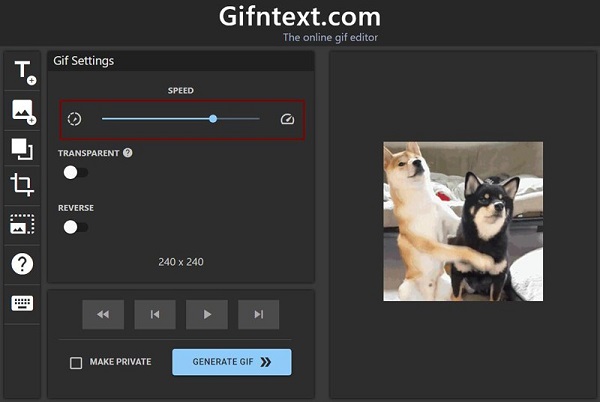
2. EZGIF
EZGIF es un editor de GIF que presenta muchas opciones de edición y un cambiador de velocidad de GIF para acelerar los archivos GIF. Tiene poderosas herramientas para recortar, rotar, cambiar el tamaño, optimizar y dividir archivos GIF. El único inconveniente es que tiene un límite de tamaño de archivo de 50 MB.
Paso 1Selecciona el Ajustar la velocidad del GIF opción del menú superior de EZGIF. Luego seleccione un archivo GIF de una unidad local o una URL usando la opción Elegir archivos.
Paso 2Luego se pueden revisar los archivos GIF y el controlador de velocidad se encuentra debajo de la pantalla. Al ingresar libremente el valor, puede acelerar el GIF a cualquier velocidad. Luego, para exportar el GIF mejorado, haga clic en el Ahorrar botón.
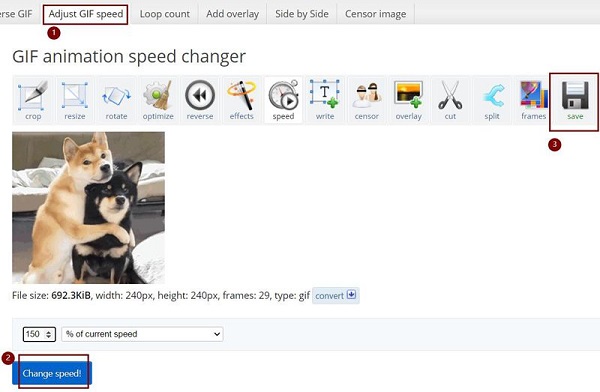
Parte 4: Cómo acelerar el clip GIF deseado a través de Motionbox
Todos los días, los GIF se utilizan internacionalmente. A veces un GIF no es del todo adecuado para lo que estás buscando. Motionbox.io es el lugar al que debes acudir si deseas acelerar un gif o agregar otras imágenes. Es bastante sencillo realizar cambios en tu GIF. Los pasos son simples, ya sea que desees acelerar un GIF o ralentizar los gráficos.
Paso 1Lo primero que tienes que hacer es crear una cuenta en Motionbox.io y agregar el archivo GIF que deseas acelerar. También se pueden cargar GIF, fotos y música adicionales.
Paso 2Cambia el ritmo de tu GIF con el control deslizante de velocidad. Mueva el control deslizante hacia la derecha para acelerar un gif y hacerlo más rápido. Si desea agregar más efectos, continúe y hágalo.
Paso 3Exporta y guarda tus animaciones GIF cuando estés satisfecho con ellas. Las formas de acelerar un GIF son tan fáciles como eso.
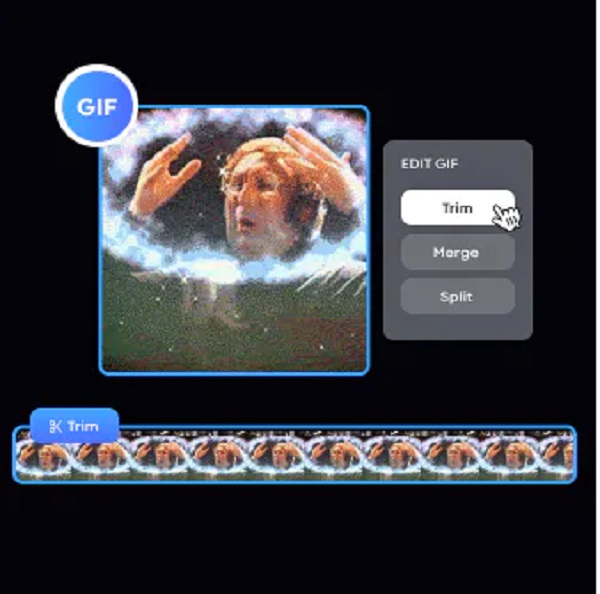
Parte 5: Preguntas frecuentes sobre cómo acelerar los GIF
-
¿Cómo acelerar los GIF sin perder calidad?
Si todavía tienes las fotos o vídeos originales, puedes convertirlos a un GIF animado en lugar de acelerar el GIF directamente. Además, puede ajustar los diferentes parámetros para garantizar la mejor calidad de archivo.
-
¿Puedo reducir el tamaño de los archivos GIF acelerándolos?
¡Absolutamente sí! Los archivos GIF acelerados tendrán un tiempo de reproducción más corto y su tamaño será más pequeño.
-
¿Es posible reproducir mi GIF animado en VLC?
VLC no admite GIF animados. Cuando abres un GIF en VLC, aparece como una imagen estática.
Conclusión
Para concluir, le mostramos cinco métodos sencillos pero efectivos para acelerar un GIF usando diferentes plataformas. También le hemos enseñado a acelerar un gif usando 4Easysoft Total Video Converter. Comience a usarlo ahora para experimentar sus características mágicas.
100% seguro
100% seguro


 publicado por
publicado por 